MacBook тормозит? Простые шаги, которые реально ускорят его работу

Со временем любой Macbook захламляется: накапливаются ненужные файлы, устаревшие приложения и визуальный беспорядок. Но вместо покупки нового устройства, можно просто навести порядок - и ваш ноутбук снова будет выглядеть и работать почти как новый.
Об этом сообщает РБК-Украина со ссылкой на технологическое издание Engadget.
Как правильно чистить экран и корпус MacХотя в продаже много специализированных средств, проще всего воспользоваться тем, что рекомендует сама Apple: обычной водой и микрофиброй.
Что нужно:
- Распылитель с водой (лучше - дистиллированной, она не оставляет разводов)
- Мягкая микрофибра
- По желанию - ручной воздуходув Giottos Rocket Blower, который заменит дорогие и неэкологичные баллоны с сжатым воздухом.
Этапы чистки:
- Отключите Mac и отсоедините все кабели
- Используйте воздуходув или сухую салфетку из микрофибры, чтобы убрать пыль, особенно между клавишами
- Смочите одну сторону микрофибры водой (никогда не распыляйте воду прямо на экран)
- Сначала протрите дисплей, потом - остальные поверхности
- Отполируйте сухой стороной ткани.
Одна из сложных задач - понять, с чего начать чистку внутренней памяти. К счастью, в macOS есть встроенный инструмент, который разбивает хранилище на категории: "Программы", "Документы", "Музыка", "Фото" и т. д.
Как найти:
Перейдите в Системные настройки, Основные, Хранилище.
Здесь можно увидеть, сколько места занимает каждая категория, когда последний раз запускалось приложение и удалить лишнее - прямо из этого окна.
Особенно полезен раздел "Программы", где macOS подскажет, если приложение устарело или больше не поддерживается.
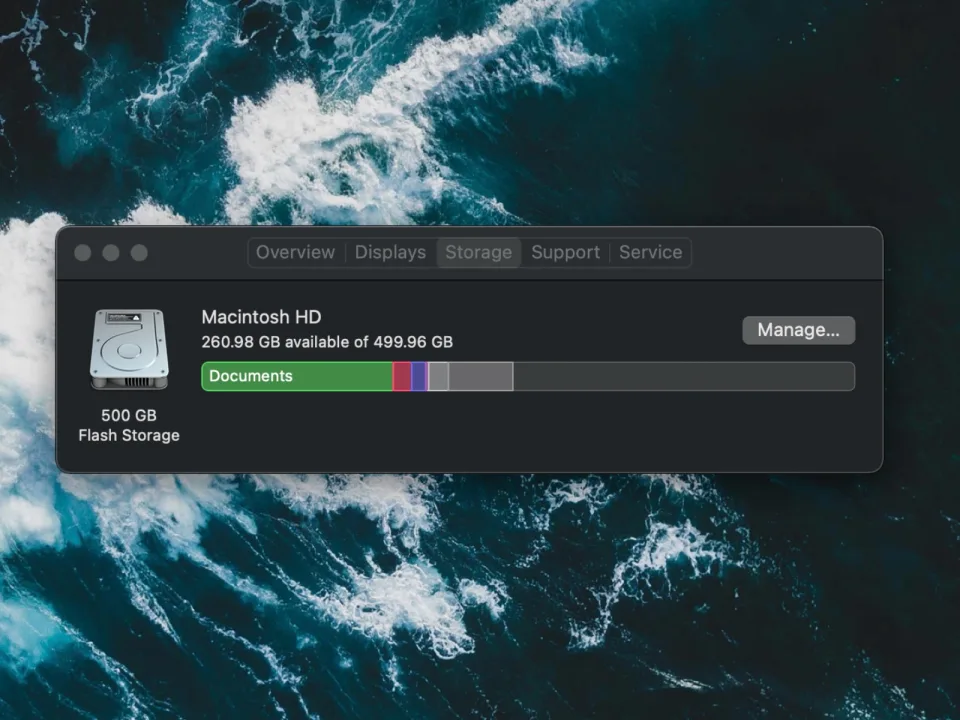 Как организовать жесткий диск (фото: Engadget)
Как организовать жесткий диск (фото: Engadget)
Просто перетащить программу в корзину - недостаточно. Многие файлы останутся в системе.
Лучше воспользоваться бесплатной утилитой AppCleaner, которая полностью удаляет приложение вместе с "хвостами" - кэшем, настройками и временными файлами.
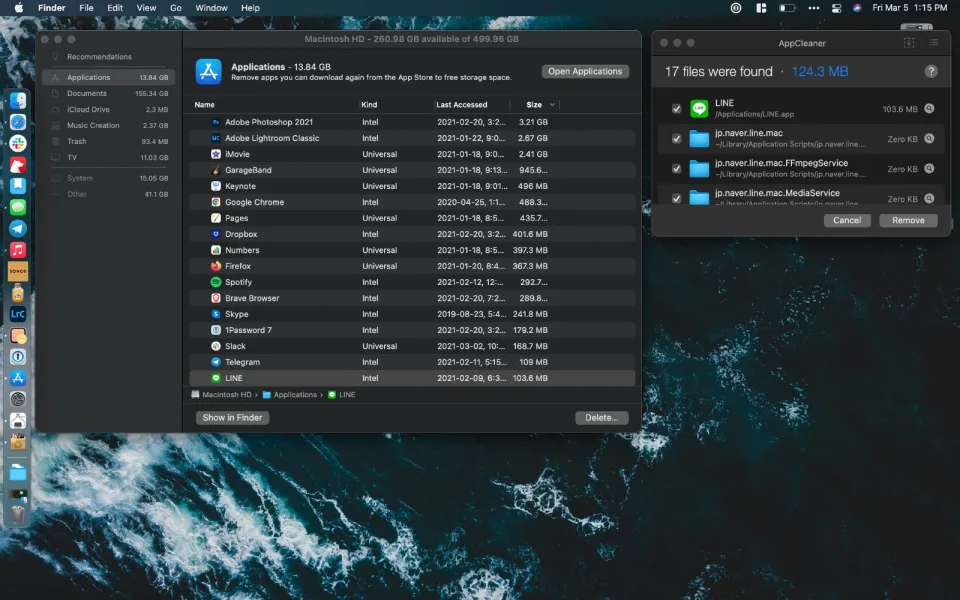 Как правильно удалять приложения (фото: Engadget)
Как правильно удалять приложения (фото: Engadget)
После удаления программ стоит перейти в раздел "Документы". Несмотря на название, здесь может быть что угодно: от архивов до видеофайлов. Смело удаляйте устаревшие dmg-файлы, если уже установили соответствующие приложения.
Если вы давно используете iPhone, на Mac могут храниться старые резервные копии iOS - их тоже можно удалить без вреда.
Панель меню
Хотя панель меню и не является частью рабочего стола, она - первое, что вы видите после запуска системы. И если в ней слишком много значков, может создаться ощущение визуального шума.
Приложение Bartender скрывает лишние иконки за иконкой с тремя точками. Вы можете настроить поведение каждой иконки - например, показывать индикатор батареи только тогда, когда ноутбук работает от аккумулятора.
Дополнительно: загляните в Системные настройки, Основные, Элементы входа. Удалите из автозапуска приложения, которыми вы не пользуетесь - это ускорит загрузку системы.
Чистый рабочий стол
Рабочий стол, заваленный файлами и скриншотами, - один из главных врагов порядка. Даже если вы используете папки и "стопки" (Stacks), со временем становится тяжело ориентироваться.
Вместо того чтобы превращать рабочий стол во временное хранилище, используйте метки (теги) macOS.
Как использовать теги в Finder:
- Откройте Finder, Настройки (Command +,), Вкладка “Теги”
- Выберите встроенные теги macOS или создайте свои (например, "Работа", "Важно", "Архив")
- Перетащите нужные теги в "Избранные" - они появятся в боковом меню Finder
- Чтобы применить тег: нажмите Ctrl + Клик на файле, далее выберите нужный тег.
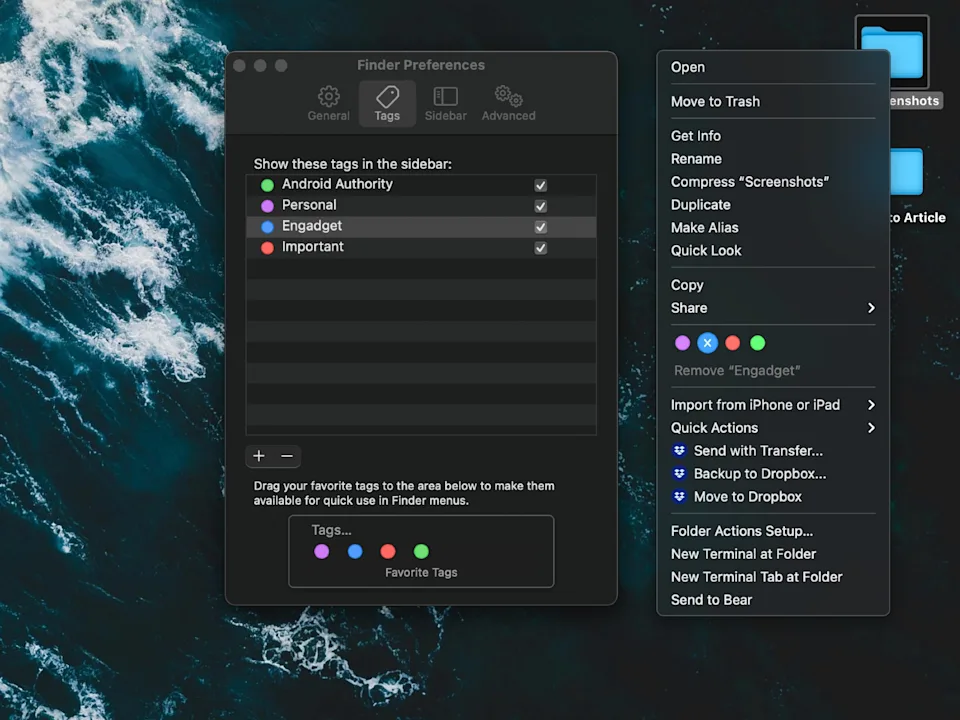 Как использовать теги в Finder (фото: Engadget)
Как использовать теги в Finder (фото: Engadget)
Можно добавлять несколько тегов к одному файлу, включая приложения. Вы сможете находить нужные документы с помощью поиска в Finder или Siri буквально за пару секунд.
Альтернатива Spotlight (умный поиск с Alfred)Если стандартный поиск macOS вас не устраивает, попробуйте приложение Alfred. Это мощная замена Spotlight, которая помогает находить файлы, запускать программы и даже выполнять действия - все через быстрые клавиши. Интерфейс потребует привыкания, но производительность работы значительно вырастет.
Удобная организация окон в macOSПо сравнению с Windows 10, встроенная система управления окнами в macOS уступает в удобстве. Можно лишь зажать зеленую кнопку и разместить окно в одной из сторон экрана. На этом - все.
Решение: используйте сторонние утилиты, которые добавят функцию "прилипания" окон, как в Windows.
Лучшие варианты:
- Magnet (5 долларов) - простая и понятная программа
- Rectangle - бесплатная альтернатива
- BetterSnapTool - функциональнее Magnet, но с менее интуитивным интерфейсом.
Все эти утилиты поддерживают горячие клавиши, позволяют быстро размещать окна в нужной части экрана и делают многозадачную работу на Mac удобной и быстрой.
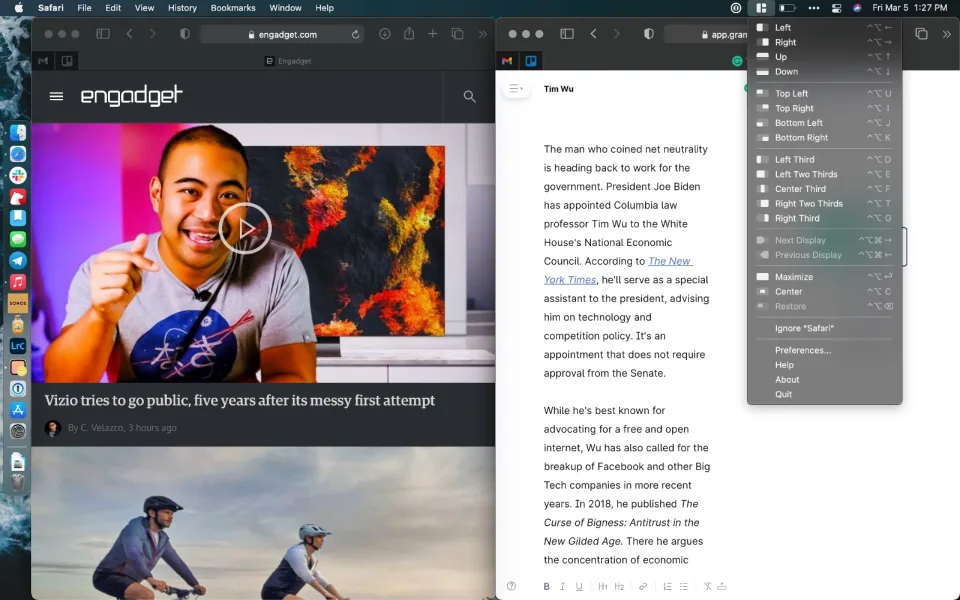 Как организовать окна и вкладки (фото: Engadget)
Как организовать окна и вкладки (фото: Engadget)
Вас может заинтересовать:
- Apple выпустит MacBook с процессором от iPhone
- Инсайдеры раскрыли планы Apple по выпуску новых MacBook и iMac
- Как подготовить новый MacBook к работе с помощью простых настроек










